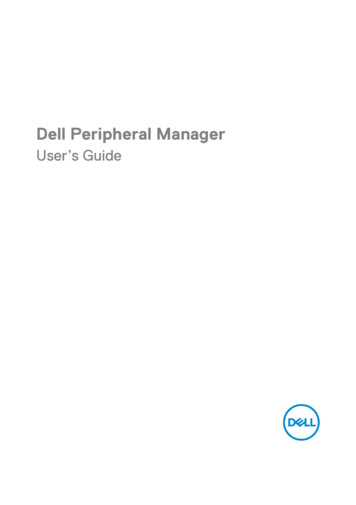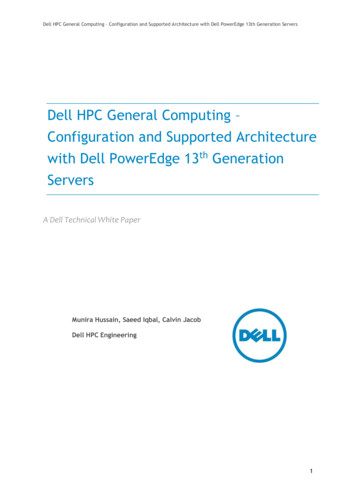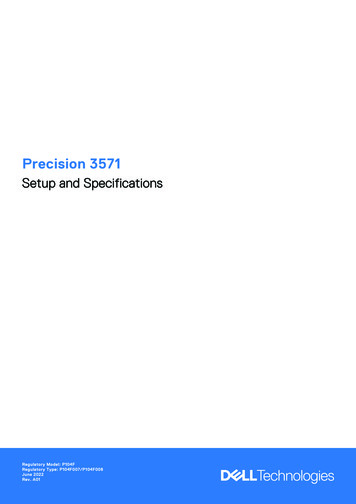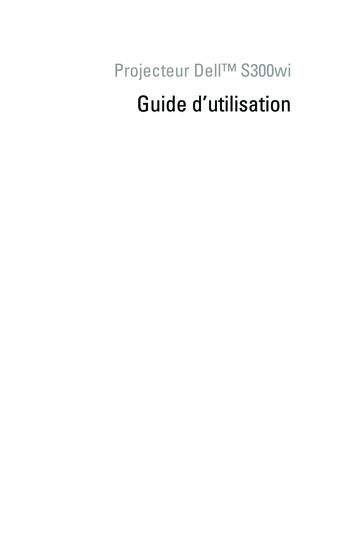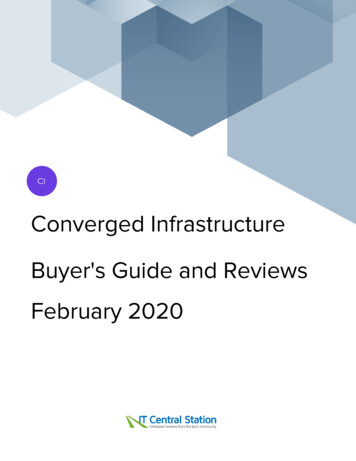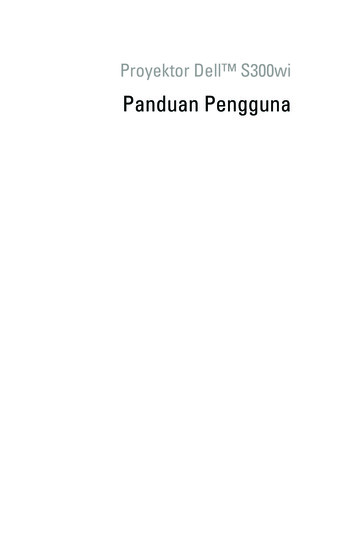
Transcription
Proyektor Dell S300wiPanduan Pengguna
Catatan, Peringatan, dan Awas!CATATAN: CATATAN menunjukkan informasi penting yangmembantu Anda menggunakan proyektor dengan lebih baik.PERINGATAN: PERINGATAN menunjukkan kemungkinankerusakan pada perangkat keras atau hilangnya data sertamemberitahukan Anda tentang cara menghindari masalahtersebut.PERHATIAN: AWAS! menunjukkan kemungkinan kerusakanproperti, cedera, atau kematian.Informasi dalam dokumen ini dapat berubah tanpa pemberitahuansebelumnya. 2010 Dell Inc. Semua hak dilindungi undang-undang.Dilarang keras memperbanyak materi ini dengan cara apapun tanpa izin tertulisdari Dell Inc.Merek dagang yang digunakan dalam teks ini: Dell dan logo DELL adalah merekdagang dari Dell Inc.; DLP dan logo DLP adalah merek dagang dari TEXASINSTRUMENTS INCORPORATED; Microsoft dan Windows adalah merek dagang ataumerek dagang terdaftar dari Microsoft Corporation di Amerika Serikat dan/ataunegara lainnya.Merek dagang dan nama dagang lainnya yang mungkin digunakan dalamdokumen ini mengacu pada entitas yang mengklaim merek dan nama maupunproduk mereka. Dell Inc. melepaskan tanggung jawab hukum atas kepentinganeksklusif pada merek dagang dan nama dagang selain yang dimiliki sendiri.Model S300wiApril 2010Rev. A00
Daftar Isi1Proyektor Dell Anda .Tentang Proyektor. . . . . . . . . . . . . . . . . .Tentang Pena Interaktif2. . . . . . . . . . . . . . .Menyambungkan ProyektorMemasang Antena7. . . . . . . . . . . . . . . .910. . . . . . . . . . .12. . . . . . . . . . . . . . . . .13Menyambungkan ke Komputer. . . . . . . . . . . . .14Menyambung Komputer Menggunakan Kabel VGA14Sambungan Monitor Loop-Through MenggunakanKabel VGA . . . . . . . . . . . . . . . . . . . . . . 15Menyambung Komputer Menggunakan KabelRS232 . . . . . . . . . . . . . . . . . . . . . . .16Menyambung Komputer Menggunakan Layar USB17Menyambungkan Komputer Secara Nirkabel. . .18. . . . . . . . . . . . .19Menyambungkan Pemutar DVDMenyambung Pemutar DVD MenggunakanKabel S-Video . . . . . . . . . . . . . . . . . . .19Menyambungkan Pemutar DVD MenggunakanKabel Video Komposit . . . . . . . . . . . . . . .20Menyambungkan Pemutar DVD MenggunakanKabel Video Komponen . . . . . . . . . . . . . .21Menyambung Pemutar DVD MenggunakanKabel HDMI . . . . . . . . . . . . . . . . . . . .22Menyambungkan ke LAN (Local Area Network). . . .23Daftar Isi3
Untuk memproyeksikan gambar dan mengontrolproyektor yang tersambung ke jaringan melaluikabel RJ45. . . . . . . . . . . . . . . . . . . . .Pilihan Pemasangan Profesional: Pemasanganuntuk Mengarahkan Layar Otomatis . . . . . .Sambungan dengan Kotak Kontrol RS232Komersial . . . . . . . . . . . . . . . . .242526. . . . . . . . . . . . .28. . . . . . . . . . . . . . . .28. . . . . . . . . . . . . . . . . .28Menghidupkan ProyektorMengatur Gambar Proyeksi. . . . . . . . . . . . . . .29Menambah Ketinggian Proyektor. . . . . . . . .29Mengurangi Ketinggian Proyektor. . . . . . . . .29. . . . . . . . . . . . . . .30Mengatur Fokus Proyektor. . . . . . . . . .31. . . . . . . . . . . . . .33Mengatur Ukuran Gambar ProyeksiMenggunakan Panel KontrolMenggunakan Remote Control. . . . . . . . . . . . .35Menggunakan Pena Interaktif. . . . . . . . . . . . .38. . . . . . . . . . . . . . .40Menggunakan Tali Tangan. . . . . . . . . .41. . . . . . . . . . .42Memasang Baterai Remote Control .Memasang Baterai Pena Interaktif4. . . . . .Menggunakan ProyektorMematikan Proyektor23. . . . . . . . . . .Menyambung Pena Interaktif3.Jangkauan Pengoperasian Remote Control. . . . . .43Jangkauan Pengoperasian Pena Interaktif. . . . . . .44Daftar Isi
Menggunakan Tampilan di LayarMain Menu (Menu Utama). . . . . . . . . . . .45. . . . . . . . . . . . .45AUTO-ADJUST (PENGATURAN OTOMATIS)INPUT SELECT (PILIHAN INPUT). . . .45. . . . . . . . . .46PICTURE (GAMBAR) (dalam PC Mode (Mode PC)) . 47PICTURE (GAMBAR)(dalam Video Mode (Mode Video)). . . . . . . . .48DISPLAY (TAMPILAN) (dalam PC Mode (Mode PC)) 50DISPLAY (TAMPILAN)(dalam Video Mode (Mode Video))LAMP (LAMPU). . . . . . . . .52. . . . . . . . . . . . . . . . . . .53SET UP (KONFIGURASI)OTHERS (LAINNYA). . . . . . . . . . . . . .53. . . . . . . . . . . . . . . . .58Penginstalan Jaringan Nirkabel . . . . . . . . . . . . . . .73. . . . .77. . . . . . . . .78. . . . . . . . . . . . .79Perangkat Lunak Aplikasi Nirkabel S300wi .Penginstalan Driver USB Display (Layar USB)Penginstalan PtG (Presentation to Go)PtG Viewer (Penampil PtG)69Photo Viewer (Penampil Foto). . . . . . . . . . .79Pengenalan Fungsi Foto/PtG. . . . . . . . . . . .80PtG Overview (Ikhtisar PtG) . . . . . . . . . . . .80Photo Overview (Ikhtisar Foto)Pengenalan Tombol. . . . . . . . . . .81. . . . . . . . . . . . . . . . .81Setup PtG Converter – Lite(Konfigurasi PtG Converter – Lite). . . . . . . . .PtG Converter - Lite Application Software(Perangkat Lunak Aplikasi PtG Converter – Lite). .82. . . . .84. . . . . . . . .84Mengelola Proyektor dari Web Management(Manajemen Web) . . . . . . . . . . . . . . .Mengkonfigurasi Network Setting(Pengaturan Jaringan) . . . . . .82Daftar Isi5
Mengakses Web Management (Manajemen Web)Membuat Application Token (Token Aplikasi)4Mengatasi Masalah ProyektorSinyal PemanduMengganti Lampu104109111. . . . . . . . . . . . . . . . . . . .1125Spesifikasi6Menghubungi Dell. . . . . . . . . . . . . . . . . . . . . . . . . . . . . . . . . . . . . . . . . . . . . . . . . . . . .Lampiran: Daftar istilah .Daftar Isi103. . . . . . . . . .Menghubungi eInstruction6. . . . . . . . . . . . . . . . . . . . . . . . . . .Sinyal Pemandu LED Pena Interaktif7. . . . .84. . . . . . . . . . . .114120121122
1Proyektor Dell AndaProyektor Anda dilengkapi semua item yang ditampilkan di bawah ini. PastikanAnda memiliki semua item tersebut; jika tidak, hubungi Dell .Isi KemasanKabel dayaKabel VGA 1,8 m (VGA ke VGA)AntenaRemote controlCD Panduan Pengguna &DokumentasiBaterai AAA (2)Kabel USB (USB-A ke USB-B)Pena InteraktifProyektor Dell Anda7
Isi Kemasan (lanjutan)Baterai Alkaline AA (2)CD Interwrite WorkspaceTali TanganUjung PenaKabel Mini USB 5m (USB-A ke Mini USBB)8Proyektor Dell Anda
Tentang ProyektorTampilan AtasTampilan Bawah491862782.15 0.1514.00 0.103555.00 0.1010110.00 0.151Panel kontrol2Tab Fokus3Lensa4Unit penerima inframerah5Penutup lensa6Antena7Lubang pemasangan untuk di dinding: Lubang sekrup dengan kedalamanM3 x 6,5mm. Daya putar yang disarankan 8 kgf-cm8Lubang pemasangan untuk tripod: Baut 1/4"*20 UNC9Penutup lampu10Roda penyesuai kemiringanProyektor Dell Anda9
Tentang Pena InteraktifTampilan AtasTampilan Bawah4632511Ujung pena yang dapat diganti2Lensa3Panel kontrol4Indikator LED5Panel keamanan6Penutup bateraiPERHATIAN: Petunjuk Keselamatan1 Jangan gunakan proyektor di dekat peralatan yang menghasilkan panasberlebihan.2 Jangan gunakan proyektor di tempat yang berdebu. Debu dapat mengakibatkansistem gagal berfungsi dan proyektor akan mati secara otomatis.3 Pastikan proyektor dipasang di tempat yang memiliki cukup ventilasi.4 Jangan halangi slot dan celah ventilasi pada proyektor.5 Pastikan proyektor beroperasi dalam kisaran suhu lingkungan (5ºC hingga35ºC).6 Jangan coba menyentuh aliran keluar ventilasi karena mungkin sangat panassetelah proyektor dihidupkan atau baru saja dimatikan.7 Jangan lihat ke arah lensa sewaktu proyektor hidup karena dapatmengakibatkan kerusakan pada mata.8 Jangan letakkan benda apapun di dekat maupun di depan proyektor jangantutup lensa sewaktu proyektor hidup karena panas dapat mengakibatkan objekmeleleh atau terbakar.9 Jangan gunakan proyektor nirkabel di dekat alat pacu jantung.10Proyektor Dell Anda
10 Jangan gunakan proyektor nirkabel di dekat peralatan medis.11 Jangan gunakan proyektor nirkabel di oven microwave.CATATAN: Jangan coba memasang sendiri proyektor di dinding. Pemasangan dilangit-langit harus dilakukan oleh teknisi berpengalaman. Perangkat Pemasangan Proyektor di Dinding yang Disarankan (P/N:4TVT8/V3RTH). Untuk informasi lebih lanjut, kunjungi situs Web DellSupport di support.dell.com. Untuk informasi lebih lanjut, lihat Informasi Keselamatan yang diberikanbersama proyektor ini. Proyektor S300wi hanya ditujukan untuk penggunaan di dalam ruangan.Proyektor Dell Anda11
Menyambungkan Proyektor121220 193456728 918 17 16 15 14 1312 11 101Mini USB untuk mouse jauh,fungsi Interactive (Interaktif),dan upgrade Firmware.12Soket input kanal kanan Audio-B2Soket HDMI13Slot kabel keamanan3Output VGA-A (monitor loopthrough)14Soket input kanal kiri Audio-B4Soket input VGA-A (D-sub)15Soket mikrofon5Soket S-Video16Soket input VGA-B (D-sub)6Soket Video Komposit17Soket Layar USB Jenis B7Soket RS23218Soket Penampil USB Jenis A8Soket input Audio-A19Soket RJ459Soket keluar DC 12V20Soket kabel daya10Panel keamanan21Konektor antena11Soket output audio12Menyambungkan Proyektor
PERHATIAN: Sebelum Anda memulai prosedur pada bagian ini, ikutiPetunjuk Keselamatan yang dijelaskan pada halaman 10.Memasang AntenaProyektor ini dilengkapi antena nirkabel untuk jaringan nirkabel. Lihat"Penginstalan Jaringan Nirkabel" pada halaman 69.1Pasang antena ke soket antena di bagian belakang proyektor.2Naikkan antena ke posisi yang ditunjukkan.Menyambungkan Proyektor13
Menyambungkan ke KomputerMenyambung Komputer Menggunakan Kabel VGA1Kabel daya2Kabel VGA ke VGA3Kabel USB-A ke Mini USB-BCATATAN: Kabel Mini USB harus disambungkan jika Anda ingin menggunakanfitur Gulir Halaman ke Atas dan Gulir Halaman ke Bawah pada remote control.14Menyambungkan Proyektor
Sambungan Monitor Loop-Through Menggunakan Kabel VGA1Kabel daya2Kabel VGA ke VGACATATAN: Hanya satu kabel VGA yang diberikan bersama proyektor. KabelVGA tambahan dapat dibeli di situs Web Dell www.dell.com.Menyambungkan Proyektor15
Menyambung Komputer Menggunakan Kabel RS2321Kabel daya2Kabel RS232CATATAN: Kabel RS232 tidak diberikan bersama proyektor. Untuk kabel danperangkat lunak remote control RS232, hubungi teknisi profesional.16Menyambungkan Proyektor
Menyambung Komputer Menggunakan Layar USB1Kabel Daya2Kabel USB-A ke USB-BCATATAN: Untuk cara menginstal Driver USB, lihat "Penginstalan Driver USBDisplay (Layar USB)" pada halaman 77.Menyambungkan Proyektor17
Menyambungkan Komputer Secara NirkabelCATATAN: Untuk mendeteksi sambungan nirkabel, komputer harus dilengkapidan dikonfigurasi secara nirkabel dengan benar. Lihat dokumentasi komputertentang cara mengkonfigurasi sambungan nirkabel.18Menyambungkan Proyektor
Menyambungkan Pemutar DVDMenyambung Pemutar DVD Menggunakan Kabel S-Video1Kabel daya2Kabel S-VideoCATATAN: Kabel S-Video tidak diberikan bersama proyektor. Anda dapatmembeli kabel ekstensi S-Video (50 kaki/100 kaki) di situs Web Dellwww.dell.com.Menyambungkan Proyektor19
Menyambungkan Pemutar DVD Menggunakan Kabel Video Komposit1Kabel daya2Kabel Video KompositCATATAN: Kabel Video Komposit tidak diberikan bersama proyektor. Andadapat membeli kabel Ekstensi Video Komposit (50 kaki/100 kaki) di situs WebDell www.dell.com.20Menyambungkan Proyektor
Menyambungkan Pemutar DVD Menggunakan Kabel VideoKomponen1Kabel daya2Kabel VGA ke Video KomponenCATATAN: Kabel VGA ke Video Komponen tidak diberikan bersama proyektor.Anda dapat membeli kabel Ekstensi VGA ke Video Komponen (50 kaki/100 kaki)di situs Web Dell www.dell.com.Menyambungkan Proyektor21
Menyambung Pemutar DVD Menggunakan Kabel HDMI1Kabel daya2Kabel HDMICATATAN: Kabel HDMI tidak diberikan bersama proyektor. Anda dapatmembeli kabel HDMI di situs Web Dell www.dell.com.22Menyambungkan Proyektor
Menyambungkan ke LAN (Local Area Network)Untuk memproyeksikan gambar dan mengontrol proyektor yangtersambung ke jaringan melalui kabel RJ45.LAN (Local Area Network)1Kabel daya2Kabel RJ45CATATAN: Kabel RJ45 tidak diberikan bersama proyektor. Anda dapat membelikabel RJ45 di situs Web Dell www.dell.com.Menyambungkan Proyektor23
Pilihan Pemasangan Profesional: Pemasangan untuk MengarahkanLayar Otomatis1Kabel daya2Konektor DC 12V3Layar OtomatisCATATAN: Gunakan konektor DC 12V berukuran 1,7 mm (ID) x 4,00 mm (OD) x9,5 mm (konektor) untuk menyambungkan layar otomatis dengan proyektor.Konektor DC 12V24Menyambungkan Proyektor
Sambungan dengan Kotak Kontrol RS232 Komersial1Kabel daya2Kabel RS2323Kotak kontrol RS232 komersialCATATAN: Kabel RS232 tidak diberikan bersama proyektor. Untukmendapatkan kabel, hubungi teknisi profesional.Menyambungkan Proyektor25
Menyambung Pena Interaktif1Kabel Daya2Kabel VGA ke VGA3Kabel USB-A ke Mini USB-B4Layar Otomatis5Konektor DC 12V6Pena InteraktifCATATAN:1 Interaktivitas hanya didukung dalam mode input berikut: VGA danHDMI dari PC, Wireless Display (Layar Nirkabel), USB Display (LayarUSB), dan LAN Display (Layar LAN).26Menyambungkan Proyektor
2 Untuk mengaktifkan Pena Interaktif, sambungan kedua antarakomputer dan proyektor diperlukan. Berikut adalah 3 pilihan yangtersedia untuk sambungan komputer dan proyektor:a gunakan kabel Mini USBb gunakan kabel LAN (dengan menginstal Perangkat LunakAplikasi Nirkabel Dell)c gunakan WLAN (dengan menginstal Perangkat Lunak AplikasiNirkabel Dell)Jika Anda menggunakan sambungan LAN atau WLAN, pastikanWireless / Network (Nirkabel/Jaringan) telah diaktifkan terlebih dulu.3 Layar Otomatis adalah opsional.4 Jika jarak antara PC/laptop dan proyektor lebih dari 5 meter,sebaiknya gunakan hub USB untuk penginstalan.Menyambungkan Proyektor27
Menggunakan Proyektor3Menghidupkan ProyektorCATATAN: Hidupkan proyektor sebelum sumber dihidupkan (komputer, pemutarDVD, dsb.). Lampu tombol Daya akan berkedip biru hingga ditekan.1 Lepaskan penutup lensa.2 Sambungkan kabel daya dan kabel sinyal yang sesuai ke proyektor. Untukinformasi tentang cara menyambungkan proyektor, lihat "MenyambungkanProyektor" pada halaman 12.3 Tekan tombol Daya (lihat "Menggunakan Panel Kontrol" pada halaman 33untuk mengetahui letak tombol Daya).4 Hidupkan sumber (komputer, pemutar DVD, dsb.)5 Sambungkan sumber ke proyektor menggunakan kabel yang sesuai. Untukpetunjuk tentang cara menyambungkan sumber ke proyektor, lihat"Menyambungkan Proyektor" pada halaman 12.6 Secara default, sumber input proyektor diatur ke VGA-A. Ubah sumber inputproyektor jika perlu.7 Jika beberapa sumber tersambung ke proyektor, tekan tombol Sumber padaremote control atau panel kontrol untuk memilih sumber yang dikehendaki.Lihat "Menggunakan Panel Kontrol" pada halaman 33 dan "MenggunakanRemote Control" pada halaman 35 untuk mengetahui letak tombol Sumber.Mematikan ProyektorPERINGATAN: Lepaskan proyektor setelah dimatikan dengan benar sepertidijelaskan dalam prosedur berikut ini.1 Tekan tombol Daya. Untuk mematikan proyektor dengan benar, ikuti petunjukdi layar.CATATAN: Pesan "Press Power Button to Turn off Projector" (Tekan TombolDaya untuk Mematikan Proyektor) akan ditampilkan di layar. Pesan akan terhapussetelah 5 detik atau tekan tombol Menu untuk menghapusnya.2 Tekan kembali tombol Daya. Kipas pendingin akan terus beroperasi selama 120detik.28Menggunakan Proyektor
3 Untuk mematikan proyektor dengan cepat, tekan terus tombol Daya selama 1detik sewaktu kipas pendingin masih berjalan.CATATAN: Sebelum proyektor kembali dihidupkan, tunggu selama 60 detik hinggasuhu internal stabil.4 Lepaskan kabel daya dari stopkontak dan proyektor.Mengatur Gambar ProyeksiMenambah Ketinggian Proyektor1 Tambah ketinggian proyektor ke sudut tampilan yang dikehendaki, lalugunakan kedua roda penyesuai kemiringan depan untuk menyempurnakansudut tampilan.2 Gunakan kedua roda penyesuai kemiringan untuk menyempurnakan suduttampilan.Mengurangi Ketinggian Proyektor1 Kurangi ketinggian proyektor, lalu gunakan kedua roda penyesuai kemiringandepan untuk menyempurnakan sudut tampilan.111221Roda penyesuai kemiringan depan(Sudut kemiringan: -1 hingga 4 derajat)2Roda penyesuai kemiringanMenggunakan Proyektor29
Mengatur Fokus ProyektorPERHATIAN: Untuk menghindari kerusakan pada proyektor, pastikan kakielevator telah ditarik sepenuhnya sebelum memindahkan atau menyimpanproyektor dalam tas.1 Putar tab fokus hingga gambar terlihat jelas. Proyektor akan memfokuskan padajarak antara 1,64 kaki hingga 10,83 kaki (0,5 m hingga 3,3 m).11Fokus30Menggunakan Proyektor
Mengatur Ukuran Gambar Proyeksi294"(746,76cm))4"29 6cm,764(7223"(566,42 cm)Jarak proyektor ke layar)3"22 2 cm,466(5178"(452,12 cm))8"17 2 cm2,15(4134"(340,36 cm))4"13 6 cm0,34(389"(226,06 83'(3,3m))"89 6 cm6,02(244,6"(113,28 cm)44,6"(113,28 cm)1,64'(0,5m)Menggunakan Proyektor31
Maks.44,6"(113,28 cm)89"(226,06 cm)134"(340,36cm)178"(452,12 cm)223"(566,42 cm)294"(746,76 cm)44,6"(113,28 cm)89"(226,06 cm)134"(340,36cm)178"(452,12 cm)223"(566,42 cm)294"(746,76cm)75,59" X47,24"113,39" X70,87"151,18" X94,49"188,98" X118,11"249,21" X155,91"(192 cm X120 cm)(288 cm X180 cm)(384 cm X240 cm)(480 cm X300 cm)(633 cm X396 cm)75,59" X47,24"113,39" X70,87"151,18" X94,49"188,98" X118,11"249,21" X155,91"(96 cm X60 cm)(192 cm X120 cm)(288 cm X180 cm)(384 cm X240 cm)(480 cm X300 cm)(633 cm X396 cm)Maks.2,93"(7,44 cm)5,86"(14,87 cm)8,79"(22,32 cm)11,71"(29,74 cm)14,64"(37,19 cm)19,33"(49,09 cm)Min.2,93"(7,44 cm)5,86"(14,87 cm)8,79"(22,32 cm)11,71"(29,74 cm)14,64"(37,19 cm)19,33"(49,09 0' (2,5m)10,83' (3,3m)Layar(Diagonal) Min.Maks. 37,80" X(P x L) 23,62"UkuranLayarHdJarak(96 cm X60 cm)Min.37,80" X(P x L) 23,62"* Tabel ini hanya sebagai referensi pengguna.32Menggunakan Proyektor
Menggunakan Panel Kontrol123410569871DayaMenghidupkan atau mematikan proyektor. Untukinformasi lebih lanjut, lihat "MenghidupkanProyektor" pada halaman 28 dan "MematikanProyektor" pada halaman 28.2Atas/pengaturanKeystoneTekan untuk menavigasi pada item Menu OSD(Tampilan di Layar).Tekan untuk mengatur distorsi gambar akibatmemiringkan proyektor ( 40/-35 derajat).3Lampu peringatanLAMPUJika indikator kuning LAMPU menyala atauberkedip, salah satu masalah berikut mungkinterjadi: Masa pakai lampu habis Modul lampu tidak terpasang dengan benar Driver lampu tidak berfungsi Lingkaran warna tidak berfungsiUntuk informasi lebih lanjut, lihat "MengatasiMasalah Proyektor" pada halaman 104 dan "SinyalPemandu" pada halaman 109.Menggunakan Proyektor33
4Lampu peringatanSUHUJika indikator kuning SUHU menyala atau berkedip,salah satu masalah berikut mungkin terjadi: Suhu internal proyektor terlalu tinggi Lingkaran warna tidak berfungsiUntuk informasi lebih lanjut, lihat "MengatasiMasalah Proyektor" pada halaman 104 dan "SinyalPemandu" pada halaman 109.5MasukkanTekan untuk mengkonfirmasi item pilihan.6Unit PenerimaInframerahArahkan remote control ke unit penerimainframerah, lalu tekan tombol.7Kanan/PengaturanOtomatisTekan untuk menavigasi pada item Menu OSD(Tampilan di Layar).Tekan untuk mensinkronisasi proyektor dengansumber input.CATATAN: Pengaturan Otomatis tidak akanberoperasi jika OSD (tampilan di layar)ditampilkan.8Bawah/pengaturanKeystoneTekan untuk menavigasi pada item Menu OSD(Tampilan di Layar).Tekan untuk mengatur distorsi gambar akibatmemiringkan proyektor ( 40/-35 derajat).9KiriTekan untuk menavigasi pada item Menu OSD(Tampilan di Layar).Tekan untuk beralih antara sumber RGB Analog,Komposit, Komponen (YPbPr melalui VGA),HDMI, dan S-Video bila beberapa sumbertersambung ke proyektor.10Menu34/SumberTekan untuk mengaktifkan OSD. Gunakan tombolarah dan tombol Menu untuk menavigasi padaOSD.Menggunakan Proyektor
Menggunakan Remote 1DayaMenghidupkan atau mematikan proyektor. Untukinformasi lebih lanjut, lihat "MenghidupkanProyektor" pada halaman 28 dan "MematikanProyektor" pada halaman 28.2MasukkanTekan untuk mengkonfirmasi pilihan.3KananTekan untuk menavigasi pada item Menu OSD(Tampilan di Layar).4BawahTekan untuk menavigasi pada item Menu OSD(Tampilan di Layar).Menggunakan Proyektor35
5LaserArahkan remote control ke layar, kemudian tekanterus tombol laser untuk mengaktifkan sinar laser.PERHATIAN: Jangan lihat titik laser bilamenyala. Jangan arahkan sinar laser ke mata.6Rasio AspekTekan untuk mengubah rasio aspek gambar yangditampilkan.7Pengaturan KeystoneTekan untuk mengatur distorsi gambar akibatmemiringkan proyektor ( 40/-35 derajat).8Gulir Halaman keTekan untuk beralih ke halaman sebelumnya.AtasCATATAN: Kabel Mini USB harus tersambungjika Anda ingin menggunakan fitur GulirHalaman ke Atas.9Gulir Halaman keTekan untuk beralih ke halaman berikutnya.BawahCATATAN: Kabel Mini USB harus tersambungjika Anda ingin menggunakan fitur GulirHalaman ke Bawah.10 Pengaturan KeystoneTekan untuk mengatur distorsi gambar akibatmemiringkan proyektor ( 40/-35 derajat).11 S-VideoTekan untuk memilih sumber S-Video.12 VideoTekan untuk memilih sumber Video Komposit.13 Mode VideoProyektor dilengkapi konfigurasi standar yangdioptimalkan untuk menampilkan data (slidepresentasi) atau video (film, permainan, dsb.).Tekan tombol Mode Video untuk beralih di antaraMode Presentasi, Mode Cerah, Mode Film, sRGB,atau Mode Kustom.Menekan tombol Mode Video sekali akanmenampilkan mode tampilan aktif. Menekankembali tombol Mode Video akan beralih di antaramode.14 Layar kosongTekan untuk menyembunyikan/menampilkangambar.15 AtasTekan untuk menavigasi pada item Menu OSD(Tampilan di Layar).16 KiriTekan untuk menavigasi pada item Menu OSD(Tampilan di Layar).36Menggunakan Proyektor
17 MenuTekan untuk mengaktifkan OSD.18 DiamTekan untuk menonaktifkan atau mengaktifkansuara speaker proyektor.19 Zoom Tekan untuk memperbesar tampilan gambar.20 Zoom -Tekan untuk memperkecil tampilan gambar.21 Volume atasTekan untuk memperbesar volume suara.22 Volume bawahTekan untuk memperkecil volume suara.23 BekuTekan untuk menghentikan sebentar gambar layar,lalu tekan kembali "Beku" untuk membatalkanpembekuan gambar.24 VGATekan untuk memilih sumber VGA.25 SumberTekan untuk beralih antara sumber RGB Analog,Komposit, Komponen (YPbPr melalui VGA),HDMI, dan S-Video.26 Pengaturan OtomatisTekan untuk mensinkronisasi proyektor dengansumber input. Pengaturan otomatis tidak akanberoperasi jika OSD ditampilkan.Menggunakan Proyektor37
Menggunakan Pena InteraktifTampilan AtasTampilan Bawah1253641Ujung pena yangdapat digantiTekan ujung pena untuk menggambar atau menulis. Bilaujung pena aktif, pena akan berfungsi sama sepertimengklik kiri mouse untuk menggambar atau menulis.CATATAN: Jika ujung pena aktif, Pena akan beralih ke modeDraw (Gambar) dan fungsi tomboldinonaktifkan. Bila ujung pena telah usang, ganti kepala ujungpena seperti ditunjukkan di bawah ini.Buka KunciKunci238KiriTombol ini berfungsi sama seperti tombol klik kiri padamouse.Menggunakan Proyektor
3FungsiFungsi yang tersedia tercantum dalam Menu OSD "Setfunction" (Atur fungsi) (lihat halaman 64).CATATAN: Mengklik dua kali tombol Fungsi akanMembatalkan tindakan jika didukung oleh perangkatlunak.4Indikator LEDDua indikator LED tersedia: Hijau dan Kuning (lihat"Sinyal Pemandu LED Pena Interaktif" pada halaman 111).5KananTombol ini berfungsi sama seperti tombol klik kanan padamouse.6Atur UlangTekan untuk mengatur ulang konfigurasi pena interaktif.CATATAN: Pesan peringatan OSD - low battery (daya baterai rendah) Pesan peringatan Low Battery (Daya Baterai Rendah) akan ditampilkan bilategangan baterai lebih kecil dari 2V. Dalam kondisi ini, pena tetap dapatdigunakan selama 1 2 jam. Pena akan dinonaktifkan bila tegangan baterai lebih kecil dari 1,8V.CATATAN: Pesan peringatan OSD - out of range (di luar jangkauan)Situasi berikut dapat menyebabkan sensor pena berada di luar jangkauan: Pena tidak menunjuk ke arah layar. Jarak pena terlalu jauh dari layar. Tingkat kecerahan proyektor terlalu rendah untuk dideteksi.CATATAN: Kombinasi tombol Kiri Fungsi: Menu Pen Information (Informasi Pena) akan ditampilkan. Kanan Fungsi: Menu Set Function (Atur Fungsi) akan ditampilkan.Gunakan Kiri/Kanan untuk menggulir ke atas/bawah dan gunakan Fungsiuntuk mengaktifkan/menerapkan. Bila Toggle (Gulir) dipilih dalam menu Set Function (Atur Fungsi), tekantombol Fungsi untuk memilih mode Normal/Draw (Gambar)/Stable (Stabil).CATATAN: Pena interaktif tidak dapat mendukung fungsi properti Windows Mouse"Switch primary and secondary buttons".Menggunakan Proyektor39
Menggunakan Tali TanganGunakan tali tangan sebagai tindakan keselamatan jika Pena Interaktif terlepas darigenggaman serta untuk mencegah kerusakan pada Pena Interaktif dan benda di sekitaratau mencegah cedera pada orang lain.1 Masukkan tali pada tali tangan melalui panel penghubung.2 Kenakan tali tangan pada pergelangan tangan.40Menggunakan Proyektor
Memasang Baterai Remote ControlCATATAN: Keluarkan baterai dari remote control bila tidak digunakan.1 Tekan tab untuk membuka penutup tempat baterai.2 Periksa tanda polaritas ( /-) pada baterai.123 Masukkan baterai dan sejajarkan polaritas dengan benarsesuai tanda dalam tempat baterai.3CATATAN: Jangan gabungkan berbagai jenis baterai ataujangan gunakan baterai baru dan lama secara bersamaan.4 Pasang kembali penutup baterai.4Menggunakan Proyektor41
Memasang Baterai Pena InteraktifCATATAN: Lepaskan baterai dari pena interaktif bila tidak digunakan dalam waktuyang lama.1 Tekan tab untuk mengangkat penutup slot baterai.2 Periksa tanda polaritas ( /-) pada baterai.CATATAN: Untuk masa pakai baterai yang lebih lama,sebaiknya gunakan dua baterai alkaline AA 1,5V. Durasimasa pakai baterai alkaline dari merek/produsen yangberbeda mungkin beragam.3 Pasang baterai sesuai dengan tanda polaritas dalam slotbaterai.CATATAN: Jangan gabungkan berbagai jenis baterai ataujangan gunakan baterai baru dan lama secara bersamaan.4 Pasang kembali penutup slot baterai.42Menggunakan Proyektor
Jangkauan Pengoperasian Remote ControlJangkauan pengoperasianSudut 20 Jarak7m/22,97kakiJarakSudutSudutJarakCATATAN: Jangkauan pengoperasian yang sebenarnya dapat sedikit berbeda daridiagram. Daya baterai yang lemah juga akan membuat remote control tidak dapatmengoperasikan proyektor dengan benar.Menggunakan Proyektor43
Jangkauan Pengoperasian Pena InteraktifJarakSudutJangkauan pengoperasianSudut0 20 45 CATATAN: Tingkat kecerahan proyektor adalah 2000 lm, dengan ukuran gambar 100 incidan dalam mode Cerah. Dapat mendukung beberapa pena (hingga 7 pena) yang tersambung ke satuproyektor, namun pena tidak dapat digunakan secara bersamaan. Jangkauan pengoperasian yang sebenarnya dapat sedikit berbeda daridiagram. Tingkat kecerahan proyektor yang buruk akan mempengaruhi jangkauanpengoperasian pena.44Menggunakan Proyektor
Menggunakan Tampilan di Layar Proyektor dilengkapi Menu OSD (Tampilan di Layar) dalam berbagai bahasa yangdapat ditampilkan dengan atau tanpa sumber input. Tekan tombol Menu pada panel kontrol atau remote control untuk membuka MenuUtama. Untuk menavigasi pada tab dalam Main Menu (Menu Utama), tekan tombolataupada panel kontrol proyektor atau remote control. Untuk memilih submenu, tekan tombolpada panel kontrol proyektor atauremote control. Untuk menetapkan pilihan, tekan tombolataupada panel kontrol proyektoratau remote control. Bila item dipilih, warna berubah menjadi biru tua. Gunakan tombolataupada panel kontrol atau remote control untukmenyesuaikan pengaturan. Untuk kembali ke Main Menu (Menu Utama), buka tab Back (Kembali), kemudiantekan tombolpada panel kontrol atau remote control. Untuk keluar dari OSD, buka tab EXIT (KELUAR), kemudian tekan tombolatau tekan tombol Menu secara langsung pada panel kontrol maupun remotecontrol.Main Menu (Menu Utama)AUTO-ADJUST (PENGATURAN OTOMATIS)Auto Adjust (Pengaturan Otomatis) akan secara otomatis menyesuaikan Horizontal,Vertical (Vertikal), Frequency (Frekuensi), dan Tracking (Anti Goyang) proyektordalam mode PC. Saat Auto Adjustment (Pengaturan Otomatis) berlangsung, pesanberikut akan ditampilkan di layar:Menggunakan Proyektor45
INPUT SELECT (PILIHAN INPUT)Menu Input Select (Pilihan Input) dapat digunakan untuk memilih sumber inputproyektor.AUTO SOURCE (SUMBER OTOMATIS)—Pilih Off (Tidak Aktif) (default)untuk mengunci sinyal inputaktif. Jika tombol Source(Sumber) ditekan saat modeAuto Source (Sumber Otomatis)diatur ke Off (Tidak Aktif), Andadapat memilih sinyal input secaramanual. Pilih On (Aktif) untukmendeteksi sinyal input yangtersedia secara otomatis. Jikatombol Source (Sumber) ditekan saat Auto Source (Sumber Otomatis) diatur ke On(Aktif), proyektor akan secara otomatis mencari sinyal input lainnya yang tersedia.VGA-A—Tekanuntuk mendeteksi sinyal VGA-A.VGA-B—Tekanuntuk mendeteksi sinyal VGA-B.S-VIDEO—Tekanuntuk mendeteksi sinyal S-Video.COMPOSITE VIDEO (VIDEO KOMPOSIT)—Tekanuntuk mendeteksi sinyal Video Komposit.HDMI—Tekanuntuk mendeteksi sinyal HDMI.Multiple Display (Multilayar)—Tekanuntuk mengaktifkan menu Input SelectMultiple Display (Pilihan Input Multilayar).CATATAN: Fitur Wireless display (Layar nirkabel), USB display (Layar USB), danUSB viewer (Penampil USB) dalam Multiple Display (Multilayar) dapat digunakansetelah fitur "Wireless / Network" (Nirkabel/Jaringan) dalam Set-up (Konfigurasi) diMain Menu (Menu Utama) diaktifkan). Pengaturan default untuk "Wireless /Network" (Nirkabel/Jaringan) adalah dinonaktifkan.ADVANCED (LANJUTAN)—Tekanuntuk membuka menu Input Select Advanced(Pilihan Input Lanjutan).Input Select Multiple Display (Pilihan Input Multilayar)Menu Input Select Multiple Display (Pilihan Input Multilayar) dapat digunakan untukmengaktifkan Wireless Display (Layar Nirkabel), USB Display (Layar USB), dan USBViewer (Penampil USB).46Menggunakan Proyektor
Wireless Display (Layar Nirkabel)—Tekanuntuk mengakses layar Wireless Guide(Panduan Nirkabel) proyektor. Lihat "Wireless Guide screen" (Layar PanduanNirkabel) pada halaman halaman 70.USB Display (Layar USB)—Untuk menampilkan layar PC/NB di proyektor melalui kabelUSB. Lihat "Penginstalan Driver USB Display ( Layar USB)" pada halaman 77.—USB Viewer (Penampil USB)—Untuk menampilkan foto dan file PtG dari flash USB.Lihat "Penginstalan PtG (Presentation to Go)" pada halaman 78.INPUT SELECT ADVAN
Baterai Alkaline AA (2) CD Interwrite Workspace Tali Tangan Ujung Pena Kabel Mini USB 5m (USB-A ke Mini USB-B) Isi Kemasan (lanjutan) Proyektor Dell Anda 9 Tentang Proyektor 1 Panel kontrol 2 Tab Fokus 3 Lensa 4 Unit penerima inframerah 5 Penutup lensa 6 Antena